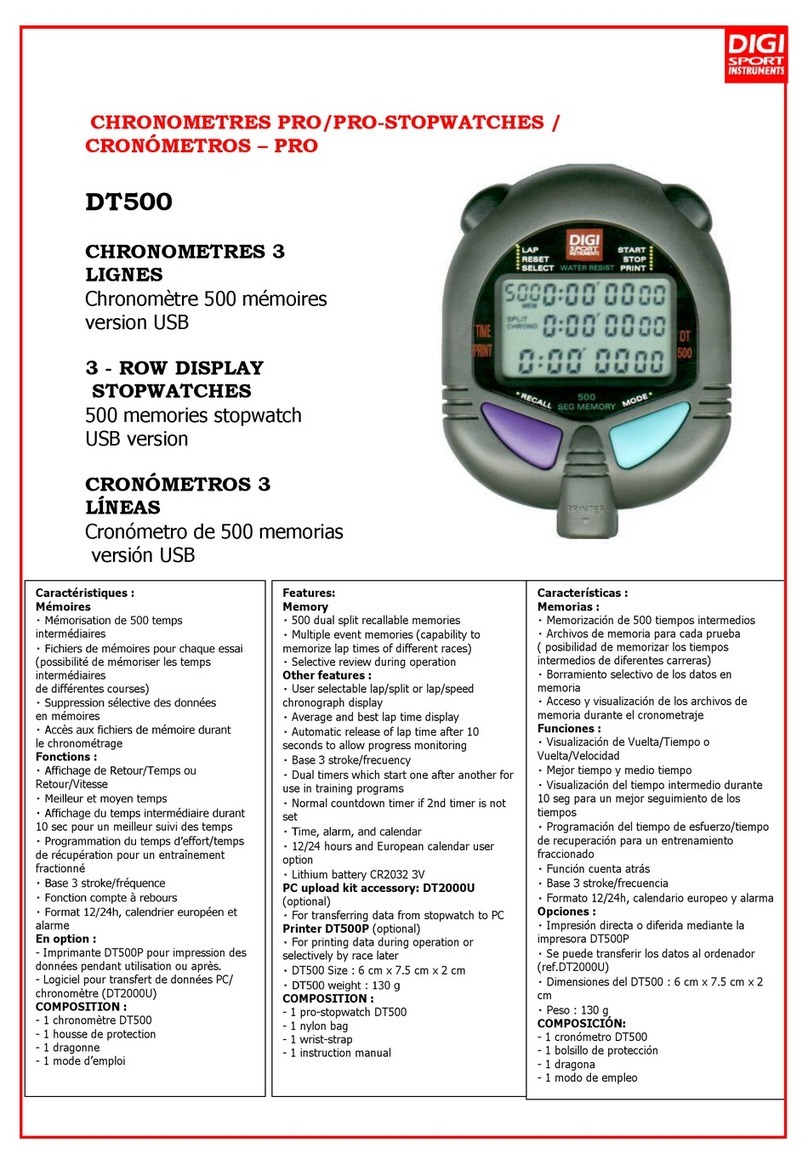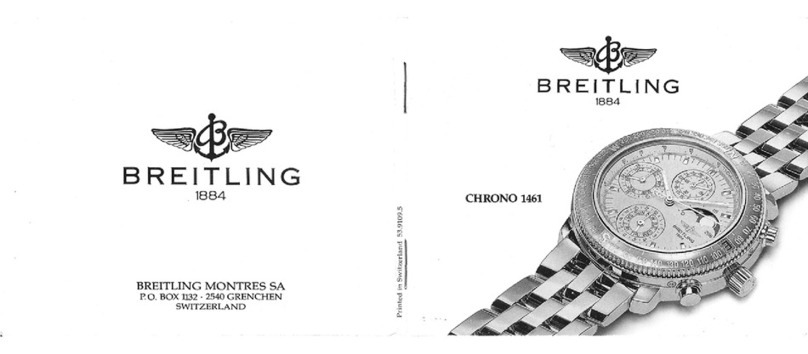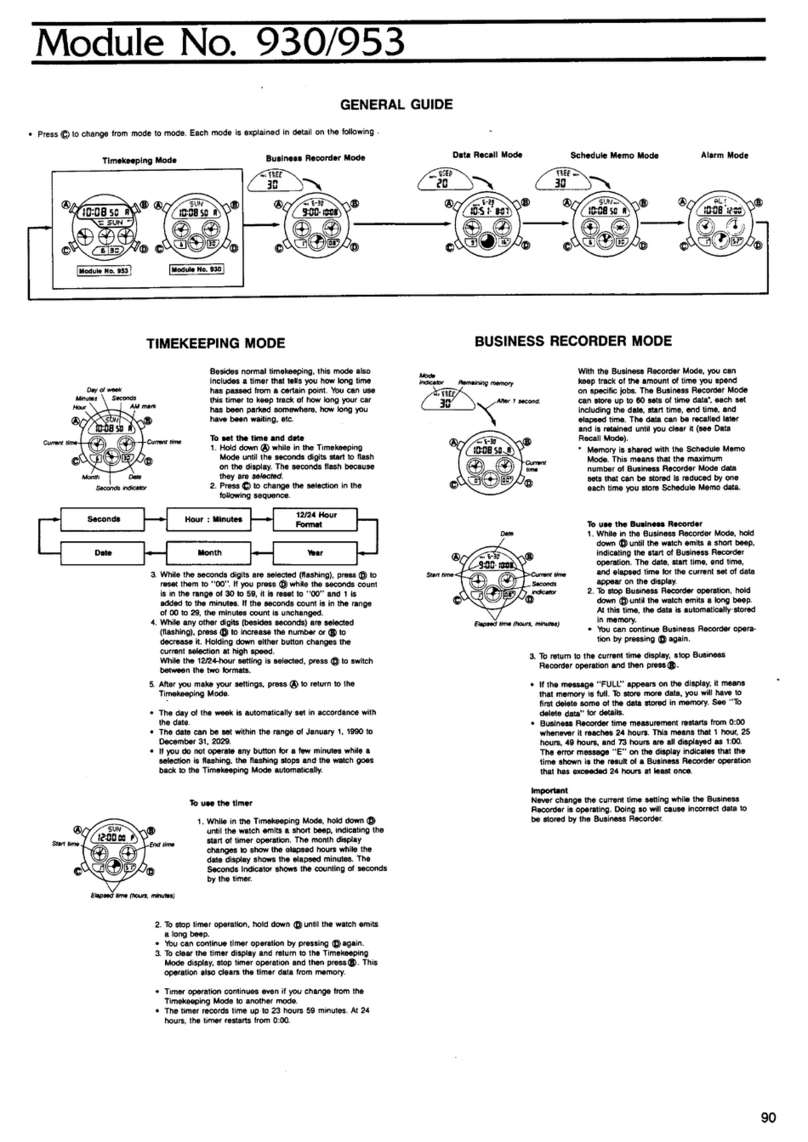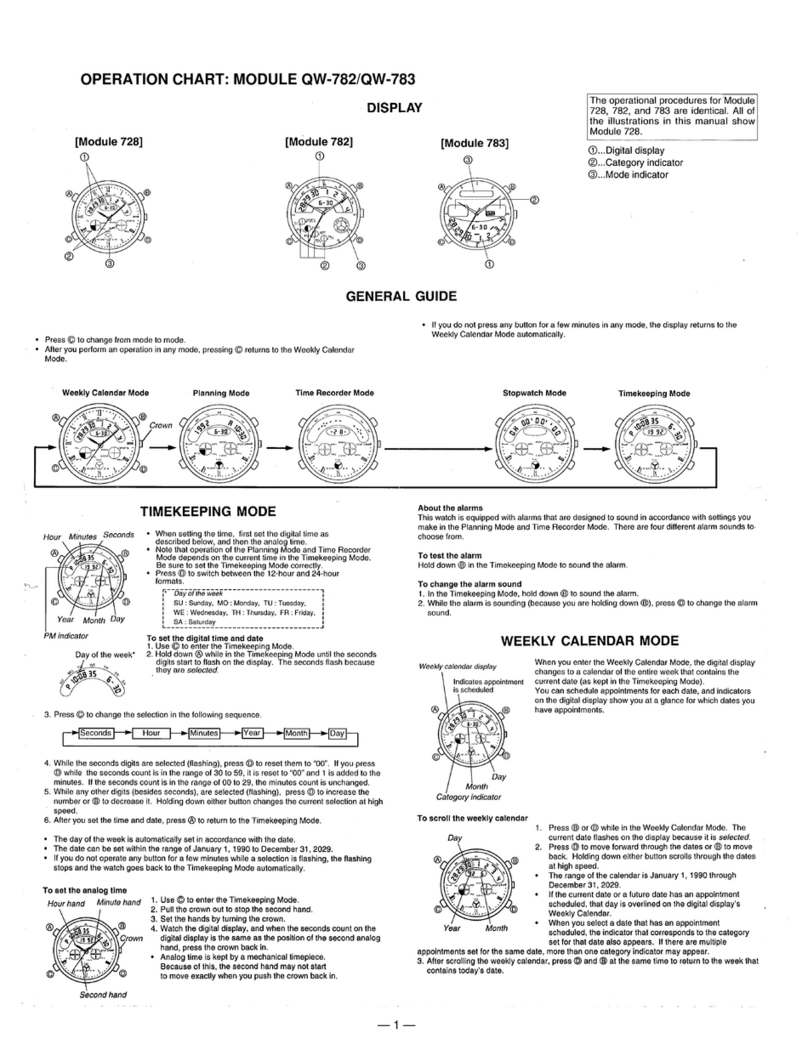bemi ODI User manual
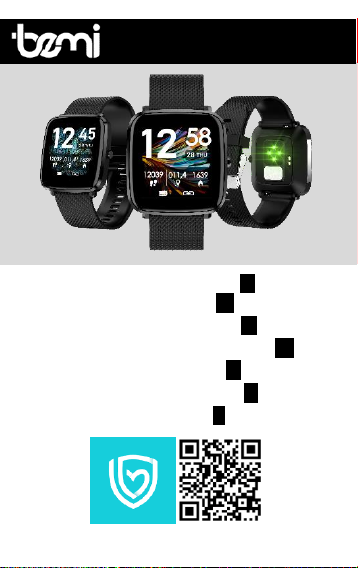
INSTRUKCJA OBSŁUGI PL
USER MANUAL EN
LIETOTĀJA PAMĀCĪBA LV
РУКОВОДСТВО ПОЛЬЗОВАТЕЛЯ RU
KASUTUSJUHEND EE
VARTOTOJO VADOVAS LT
KÄYTTÖOHJE FI
ODI –smartband
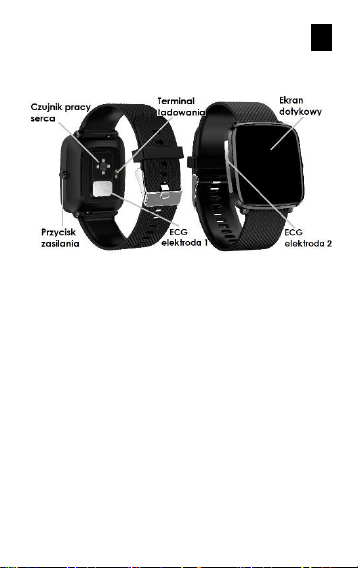
1
I N S T R U K C J A O B S Ł U G I PL
Rozszerzona instrukcja dostępna na www.bemi-electronics.com
Elementy urządzenia
Smartband model ODI, w instrukcji nazwany “urządzenie”
Obowiązkowo zapoznaj się z tą instrukcją i kartą gwarancyjną
przed rozpoczęciem korzystania z urządzenia.
Aby uruchomić urządzenie naciśnij przycisk zasilania przez 5
sekund lub podłącz ładowanie baterii. Aby wyłączyć urządzenie
przyciskaj przycisk zasilania przez 5 sekund.
Konserwacja i użytkowanie
Regularnie czyść urządzenie, zwłaszcza część przylegającą do
skóry, aby było suche. Dostosuj zaciśnięcie paska urządzenia tak
aby zapewnić cyrkulację powietrza. Na nadgarstku, gdzie
noszone jest urządzenie, nie powinno się używać nadmiernych
ilości produktów do pielęgnacji skóry. Jeśli masz alergię skórną
lub dyskomfort, przestań nosić urządzenie. Nie noś urządzenia
podczas gorącej kąpieli lub prysznica. Nie narażaj urządzenia na
działanie środków czyszczących, środków żrących oraz innych
środków chemicznych. Nie narażaj urządzenia na działanie
wysokich (ponad +50°C) i niskich (poniżej -10°C) temperatur jak
i na nagrzewanie poprzez działanie na przykład promieni
słonecznych lub innego źródła ciepła. Produkt nie jest
przeznaczony dla dzieci i niemowląt, nie należy im go

2
udostępniać. Uwaga: IP68 oznacza że to urządzenie jest odporne
na jednorazowe zanurzenie w stojącej wodzie na głębokość 1,1
metra na czas do 1 godziny. Narażanie urządzenia na trudniejsze
warunki może spowodować jego uszkodzenia. To urządzenie nie
jest przeznaczone do sportów wodnych, nurkowania i pływania.
Ładowanie baterii
Przed rozpoczęciem korzystania z urządzenia należy upewnić się,
że bateria jest naładowana. Do ładowania należy użyć
dostarczonego w zestawie przewodu magnetycznego. Zaleca się
użycie zasilacza o napięciu 5 V i natężeniu 1 A. Pełne
naładowanie urządzenia zajmuje około 2 godziny. By podłączyć
ładowanie należy postępować zgodnie z poniższymi krokami:
1.Umieść złącze przewodu ładujący pod urządzeniem, tak żeby
jej piny zetknęły się z metalowymi punktami w terminalu.
2.Magsesy umiejscowią złącze
we właściwej pozycji
3.Podłącz złącze USB kabla
ładujący do źródła zasilania.
4.Jeśli wszystko jest
prawidłowo na ekranie
wyświetli się grafika ładowania.
Uwaga: jeżeli urządzenie było całkowicie rozładowane grafika
ładowanie może wyświetlić się dopiero po kilku minutach.
Instalacja APP i parowanie z urządzeniem
Produkt jest kompatybilny ze smartfonami
z systemem operacyjnym Android 4.4 oraz
iOS8.0 lub nowszymi, z Bluetooth od wersji
4.0. Obsługiwany jest przez aplikację "H
Band" (dalej zwaną APP), która dostępna
jest po zeskanowaniu QRcode po prawej
stronie oraz w App Store i Google Play Store. Podczas parowania
telefon powinien być podłączony do Internetu.
Parowanie urządzenia z telefonem przez APP:
Upewnij się, że podczas parowania smartfon jest ustawiony na
„Widoczny dla wszystkich pobliskich urządzeń Bluetooth”.
Parowanie urządzenia z telefonem za pośrednictwem aplikacji:

3
1.Aktywuj Bluetooth w swoim telefonie
2.Otwórz aplikację i kliknij „Kliknij, aby połączyć”
3.Kliknij nazwę swojego urządzenia na liście urządzeń. Jeśli
połączenie się powiedzie, aplikacja poprosi o synchronizację
danych z urządzenia.
Połączenie Bluetooth może się rozłączyć w niektórych
okolicznościach, przykładowo gdy: telefon i urządzenie są zbyt
daleko od siebie (więcej niż 10 metrów), między nimi jest ściana,
występują zakłócenia elektromagnetyczne lub radiowe w
otoczeniu, użytkownik w telefonie zamyka APP działającą w tle.
Funkcje urządzenia
Interfejs menu głównego jest przełączony, taki
jak interfejs pokazany powyżej. Przesuń w lewo
lub w prawo, w górę lub w dół, aby zmienić
ekran. Kliknij ekran lub ikonę funkcji, którą
chcesz użyć. Po włączeniu funkcji przesuń w
lewo, aby wrócić do poprzedniego ekranu. Gdy
urządzenie i aplikacja zostaną połączone i
sparowane po raz pierwszy, data i godzina
zostaną zsynchronizowane z telefonem
Wprowadzenie do funkcji dostępnych z interfejsu urządzenia
UWAGA: Podczas badania EKG, tętna, ciśnienia krwi i tlenu we
krwi, osoba badana powinny pozostać w bezruchu. Wszelkie
działania podczas testu, takie jak jedzenie, mówienie itp. wpłyną
na dokładność pomiaru. Czynniki wpływające na obniżenie
dokładności pomiaru obejmują: tatuaże, blizny, wilgoć, grubość,
mocny pigment i sierść skóry w miejscu pomiaru. Utrzymuj
czujnik tętna w czystości i blisko skóry. Jeśli nosisz go zbyt luźno,
światło czujnika zostanie odsłonięte, co spowoduje niedokładne
wartości pomiaru. Nie patrz bezpośrednio na zielone światło
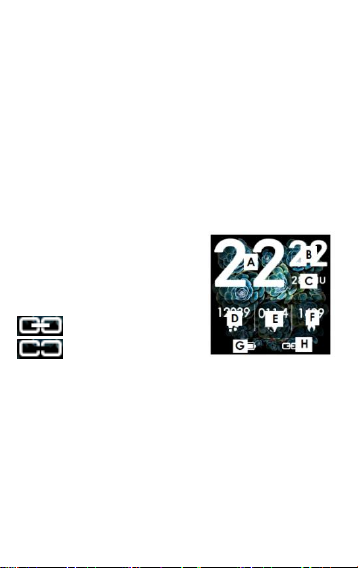
4
czujnika. Podczas testu utrzymuj ciało nieaktywne i nie ruszaj się,
w przeciwnym razie czas testu będzie dłuższy lub dane będą
niedokładne. Jeśli występuje duża różnica w zmierzonych
danych, zrób sobie przerwę i przetestuj ponownie. Długotrwały
pomiar może doprowadzić do przegrzania urządzenia. W
przypadku przegrzania wyjmuj urządzenie, aż ostygnie. Zimna
pogoda wpłynie na wyniki pomiaru, należy mierzyć, utrzymując
ciepło. Umieść urządzenie prawidłowo na nadgarstku i wejdź do
menu tętna, aby zmierzyć tętno. Dane dotyczące tętna, ciśnienia
krwi i pomiaru tlenu we krwi służą wyłącznie jako odniesienie i
nie mogą być wykorzystywane jako podstawa aspektów
medycznych.
1.Główny ekran (tarcza zegara)
Do wyboru jest kilka tarcz zegara. Aby je zmienić, na ekranie
głównym przesuń w dół lub w górę.
Wyświetlane informacje:
A- godzina, B-minuta, C - data,
D - kroki, E-odległość, F- spalone
kalorie, G-poziom baterii,
H- Połączenie z aplikacją
Połączony
Nie połączony
2.Kroki, kalorie i odległość - będą liczone automatycznie po
rozpoczęciu korzystania z urządzenia. Dane są odświeżane co
określoną liczbą kroków a ich ilość zależy od przebytej odległości
i wersji oprogramowania urządzenia (pomiędzy 3-25 kroków).
Dane te są przybliżone z racji indywidualnych różnic pomiędzy
użytkownikami. Aby kroki były odnotowane, ręce podczas
chodzenia powinny poruszać się w naturalny sposób,
przykładowo prowadzenie wózka może nie być odczytane jako
krok.
3.Sen –Monitorowanie snu rejestruje sen w godzinach od 18:00
do 08:00 następnego dnia. Funkcję uruchamia się w Profil> Moje
urządzenie>Dodatkowe funkcje> Analiza snu
4.Sport –tryby sportowe

5
4.1.Wejdź w funkcję „Sport”. Następnie znajdź odpowiedni
rodzaj aktywności i kliknij w nią aby ją uruchomić.
4.2.przesuń na ekranie w dół aby sprawdzić pozostałe dane lub
przejść do opcji zakończenia lub wstrzymania sesji.
4.3 Gdy czas aktywności jest dłuższy niż 1 minuta, dane można
zapisać. Zbyt krótka sesja może nie zostać zapisana.
Historia zapisu i dodatkowe dane są dostępne w aplikacji.
5.HR-ECG - Alternatywny sposób pomiaru tętna. Zamiast światła
Led w tym teście do pomiaru używane są elektrody.
Uwaga: jeśli szukasz informacji jak wykonać pełny test EKG,
znajdziesz je w niniejszej instrukcji w sekcji „Funkcje dostępne w
APP” w punkcie „6.EKG”
6.Tętno - Mierzy poziom tętna w czasie rzeczywistym.
7.Ciśnienie - Mierzy ciśnienie krwi jako jednorazowy wynik.
8.Stoper: Kliknij ikonę startu, aby rozpocząć odmierzanie czasu
9.Minutnik: Po ustawieniu czasu naciśnięcie przycisku play na
ekranie rozpocznie odliczanie.
10.Poczta - Wyświetlanie na urządzeniu wiadomości
przychodzące na telefon jako SMS, z komunikatorów oraz
informuje o przychodzących połączeniach telefonicznych.
Połączenie Bluetooth urządzenia z telefonem jest wymagane do
działania tej funkcji. Uwaga: Ustawiane powiadomień dostępne
są w APP. Niezależnie od ustawień w APP jeśli dane
powiadomienie nie pojawi się jako powiadomienie w telefonie
to nie zostanie ono wysłane do urządzenia.
11.SpO2 –test poziomu tlenu we krwi w czasie rzeczywistym.
12.Znajdź (telefon): Gdy urządzenie jest podłączone do aplikacji,
klika przycisk Znajdź telefon, a w telefonie uruchomi się z
dźwiękiem dzwonka.
13.Opcje
13.1.Opcje poczty - wybór, która aplikacja telefonu wyświetli
powiadomienie w twoim urządzeniu.
13.2.Jasność –ustawienie jasności ekranu
13.3.Wygaszacz –czas automatycznego wyłączania ekranu.
13.4.Włącz funkcję –Włączanie / wyłączanie dodatkowych
funkcji urządzenia.
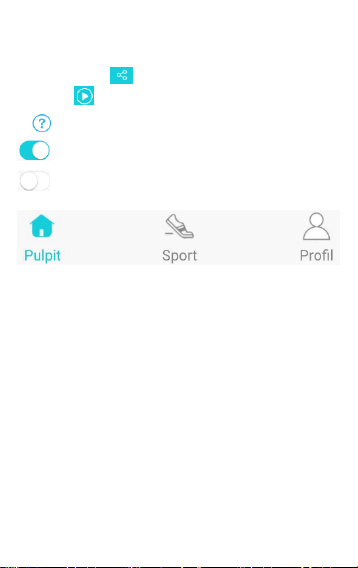
6
Funkcje dostępne w APP
UWAGA: najpierw podłącz urządzenie z APP(aplikacją)
Dane zawarte na przeglądanych stronach można wysłać,
naciskając przycisk i wybierając komunikator.
Naciśnięcie przycisku start uruchomi testu.
Naciśnięcie znaku obok danych otworzy stronę z tym
opisem danych.
Naciśnięcie spowoduje włączenie/wyłączenie funkcji.
To ustawienie oznacza, że funkcja jest włączona.
To ustawienie oznacza, że funkcja jest wyłączona.
Interfejs APP dzieli się na główne trzy strony: Pulpit, Sport i Profil
PULPIT
1.Test Menu –Na stronie „Pulpit” kliknij „Więcej”, aby otworzyć
menu testów. Możesz wybrać i zainicjować Tętno, Ciśnienie krwi,
Tlen we krwi i badanie EKG, klikając jego ikonę.
2.Sport - Pokazuje liczbę kroków, dystans i kalorie łącznie oraz w
przedziałach czasowych, dzisiaj i w poprzednich dniach.
3.Sen - Pokazuje jakość i dane dotyczące snu. Funkcję uruchamia
się w Profil> Moje urządzenie>Dodatkowe funkcje> Analiza snu
4.Tętno –dane z monitoringu tętna, w danych przedziałach
czasowych. Wymaga włączenia monitoringu tętna.
5.Ciśnienie - dane z monitoringu ciśnienia krwi, w danych
przedziałach czasowych. Wymaga włączenia monitoringu
Ciśnienia.
6.EKG –do przeprowadzenia testu należy usiąść wygodnie lub
położyć się. Po włączeniu testu w aplikacji, jeśli urządzenie jest
założone na lewą rękę, przyłóż palec wskazujący prawej ręki do
elektrody 2, jednocześnie dbając o to żeby elektroda 1 przylegała
do skóry lewej ręki
6.1.W „Pulpit” przejdź do sekcji EKG i kliknij ją.
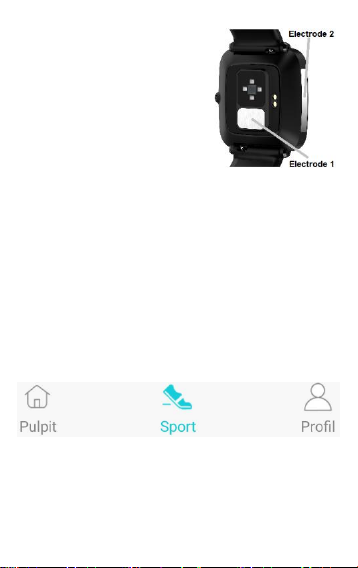
7
6.2.Kliknij „Rozpocznij testowanie”
6.3.Kliknij przycisk startu
6.4.Jeśli urządzenie jest założone na
lewą rękę, przyłóż palec prawej ręki
do elektrody 2, jednocześnie dbając
o to żeby elektroda 1 przylegała do
skóry lewej ręki.
6.5.Test jest uruchomiony, na
ekranie telefonu widać procent
postępu i wynik w czasie
rzeczywistym.
6.6. Po zakończeniu testu możesz zapisać zapis, czy nie.
6.7. Zapisy z testu można wyświetlić w aplikacji w sekcji EKG.
6.8.Możesz również wysłać zapis testu przez wybranych
komunikatorów.
UWAGA: Podczas testu obie elektrody powinny przylgnąć do
skóry. Im więcej powierzchni skóry przylega do elektrody, tym
dokładniejszy będzie test. Nie naciskaj zbyt mocno. Z powodu
korzystania z ekranów dotykowych lub pracy skóra niektórych
palców może być grubsza, do testu użyj palca o cieńszej skórze.
7.Tlen we krwi –informuje o poziomie tlenu we krwi podczas
snu.
8.HRV –informacje o zmianach w tętnie podczas snu.
9.Manadżer modułów –zarządza zawartością Pulpitu
SPORT
Zawiera historię aktywności sportowej zarejestrowaną w trybie
sportowym i pozwala uruchomić tryb sportowy od strony
aplikacji. W górnej części ekranu wybiera się podgląd do jednego
z dwóch trybów zapisu:

8
1.Sport z GPS - użycie modułu GPS w telefonie komórkowym do
oznaczenia trasy aktywności na mapie. Ta funkcja nie wymaga
używania urządzenia.
2.Standardowy zapis sportu - Używa urządzenia do
rejestrowania danych aktywności z trybów sportowych.
Umożliwia przeglądanie poprzednich rekordów.
PROFIL
Zawiera ustawienia dotyczące użytkownika, urządzenia i APP.
1. nazwa użytkownika, kliknij by edytować.
2.Moje urządzenie. Nazwa urządzenia. Kliknij by wejść
w opcje urządzenia.
2.01.Powiadomienie - wybierz aplikację / funkcję telefonu, które
wyśle powiadomienie do twojego urządzenia.
2.02.Budzik - Gdy urządzenie jest podłączone do aplikacji, budzik
ustawiony w aplikacji można zsynchronizować z urządzeniem.
Kliknięcie ikony na ekranie urządzenia zatrzyma alarm.
2.03.Alarm aktywności - „czas rozpoczęcia” i „czas zatrzymania”
określają czas, w którym ta funkcja zostanie aktywowana. „Cykl”
to okres bezruchu po którym uruchomi się alarm.
2.04.Alarm tętna - ustaw górną granicę tętna spoczynkowego,
powyżej której aktywowany jest alarm.
2.05.Gest wybudzenia ekranu - automatycznie wybudzi ekran,
gdy podnosisz rękę z urządzeniem do wysokości klatki
piersiowej, jednocześnie obracając ekran w kierunku twarzy.
Skonfiguruj „Czas rozpoczęcia” i „Czas zatrzymania”, aby ekran
urządzenia nie zapalił się przypadkowo gdy nie chcesz, na
przykład podczas snu. Ustaw „Czułość” aktywacji według
własnych preferencji.
2.06.Sparuj urządzenie - synchronizacja podłączonego
urządzenia z telefonem komórkowym
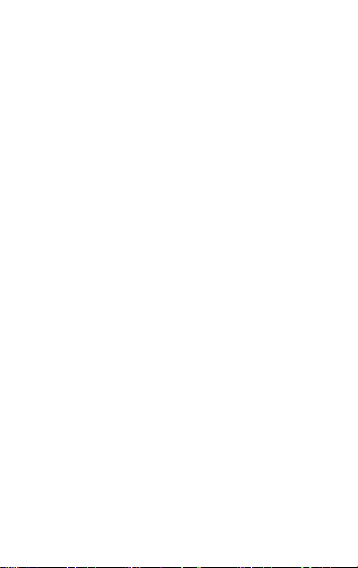
9
2.07.Personalizuj ciśnienie - ustaw odpowiedni poziom ciśnienia
krwi zgodnie z własnymi preferencjami.
2.08.Autowygaszacz ekranu - ustaw czas wyłączenia, po którym
ekran urządzenia wyłączy się automatycznie
2.09.Dodatkowe funkcje:
2.09.1.Monitoring Tętna - automatycznie bada tętno w
określonych cyklach czasowych.
2.09.2. Monitoring Ciśnienie - automatycznie bada ciśnienie krwi
w określonych cyklach czasowych.
2.09.3.Nocny monitoring tlenu we krwi - monitorowanie
poziomu tlenu we krwi podczas snu w nocy.
2.09.4.Alarm rozłączenia - informuje o odłączeniu urządzenia od
telefonu.
2.09.5.Analiza snu - monitorowanie jakości snu.
2.10.Zrób zdjęcie - włącza aparat w telefonie komórkowym.
Zainicjuje zrobienie zdjęcia po naciśnięciu ekran urządzenia.
2.11.Zresetuj hasło urządzenia - ustaw lub zmień hasło
połączenia Bluetooth urządzenia.
2.12.Aktualizacja - umożliwia aktualizację oprogramowania
urządzenia do ostatniej wersji.
2.13.Wyczyść dane - usuń wszystkie dane i przywróć ustawienia
fabryczne urządzenia.
2.14.Rozłącz - rozłącz połączenie Bluetooth smartfonu i
urządzeniem
3.Kroki - ustaw, ile kroków chcesz wykonać w ciągu jednego dnia.
Osiągnięcie tego celu spowoduje wyświetlenie tego osiągnięcia
na urządzeniu.
4.Sen - ile godzin planujesz spać każdej nocy.
5.Jednośtka miary - ustaw, że odległość będzie wyświetlana w
kilometrach (metryczny) lub w milach (imperialny).
6.Zmień motyw - ustaw kolor aplikacji.
7.O nas - wersję aplikacji i możliwość aktualizacji.
8.Pomoc - odpowiedzi na potencjalne problemy podczas
użytkowania.
9.Wyloguj - wyloguje użytkownika z aplikacji.

10
Uwaga: Urządzenia i danych nim zebranych nie można
wykorzystywać do celów medycznych.
Podstawowe parametry: Typ ekranu: TFT 1,3 cala; pojemność
baterii: 220 mAh; poziom ochrony: IP68
Prawidłowa utylizacja produktu. Urządzenia nie
należy wyrzucać do zwykłych pojemników na
odpady komunalne. Aby zapobiec potencjalnym
zagrożeniom dla środowiska i zdrowia ludzkiego
powodowanym nieprawidłową utylizacją
odpadów, należy obowiązkowo przekazać zużyte
urządzenie do wyznaczonego punktu zbiórki sprzętu
elektronicznego lub do miejsca zakupu urządzenia w celu
recyklingu odpadów powstałych ze sprzętu elektronicznego.
Ostrzeżenie: Bateria litowa w środku.
Niniejsze urządzenie, smartband model ODI,
jest zgodne z Dyrektywą Parlamentu
Europejskiego i Rady 2014/53/EU. Kompletna
deklaracja zgodności jest dostępna online pod
linkiem: www.bemi-electronics.com/certificates
Niniejsza instrukcja obsługi nie jest objęta gwarancją, a wygląd
i/lub funkcjonalność oprogramowania zainstalowanego w
urządzeniu może odbiegać od opisanej. Gwarant zastrzega sobie
prawo do modyfikowania instrukcji obsługi w dowolnym
momencie bez uprzedniego powiadamiania
Maksymalne zużycie energii –0,264W; Pobór mocy roboczej –
0,119W; Pobór mocy w trybie czuwania –0,182mW;
Częstotliwość radiowa pracy urządzenia - 2,4 GHz
Producent: Shenzhen Minrek Electronic Ltd.
Adres: C602, 6th Floor, Building C, Hangcheng Road, Huafeng
International Robot Industrial Zone, Xi'xiang, Bao'an, Shenzhen,
Chiny 518126
Wyprodukowano w Chinach

11
U S E R M A N U A L EN
Extended user guide available on www.bemi-electronics.com
Product description
Smart band mode: ODI, in manual called “device”
It is mandatory to read this manual before start to using the
device.
To turn on the device, press the power button for 5 seconds or
connect to the charger. To turn off the device, press the power
button for 5 seconds.
Maintaining Equipment
Clean the device regularly, especially part that close to the skin,
to keep it dry. Adjust the tightness of the device belt to ensure
air circulation. On wrist, where wearing device should not use
excessive skin care products. If you have skin allergy or
discomfort, please stop wearing device. Do not wear the device
during a hot bath or shower. Do not expose the device to
cleaning agents, caustic agents or other chemicals. Do not
expose the device to high (over + 50 ° C), low (below -10 ° C)
temperatures or heat due to, for example, sunlight or other heat
source. It may damage the device. The product is not suitable for
children and infants. Note: IP68 means that this device is

12
resistant to a single immersion in standing water to a depth of
1.1 meters for up to 1 hour. Exposing the device to tougher
conditions can damage it. This device is not intended for water
sports, diving and swimming.
Charging
Before start using the device, please make sure the battery is
charged. For charging, please use the provided magnet charging
cable. The recommended power adaptor current is 5V, 1A. It
takes about 2 hours to fully charge device, please follow the
steps below to the charge.
1.Place the connector of the
charging cable under the
device so that its pins contact
the metal points in the device
charging terminal.
2.Magnetic connector will place itself in right position
3.Connect the charging cable to the power source using the USB
connector.
4.Charging animation will display on the device screen
Note: if the device discharged completely then animation of
charging may appear after a few minutes.
Downloading APP for Phone and pair with Device
Note: mobile phone must support Android 4.4 or IOs 8.0 or
above and Bluetooth 4.0 or above. Some
application functions may be invisible in
older OS versions of the smartphone. Make
sure you have the latest version of your
phone's operation system. Scan QT code
with mobile phone to download and install
APP or search, download and install “H Band” APP from App
store or Google Play Store on your smart phone.
While pairing, the phone should be connected to the Internet.
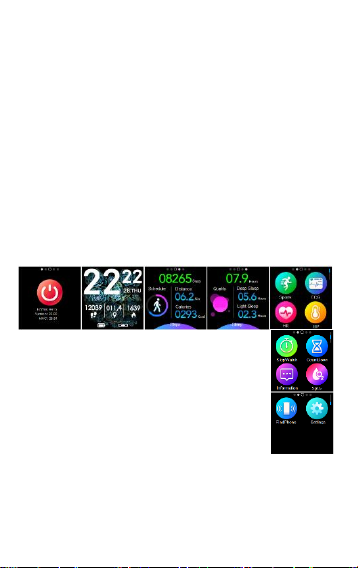
13
Make sure that the smartphone is set to "Visible to all nearby
Bluetooth devices" when pairing. Pairing the device with the
phone via APP:
1.Activate Bluetooth on your phone
2.Open the application and click "Click to connect device”
3.Click on the name of your device in the device list. If the
connection is successful, app will ask to synchronize data from
the device.
Bluetooth connection between phone and device may
disconnect in some circumstances. The most common of them
are: phone and device are too far from each other(more than 10
meters), there are some walls between them, there are some
magnetic or radio interference in environment, user close the
APP working in background, user click on the one-button
cleaning of the phone.
Introduction on the Function of Device
The main screen menu interface is switched,
such as the interface shown above. Slide left or
right, up or down to change the screen. Click the
screen or icon of function you choose to use it or
open function menu. When you are in function
slide left to back to previous screen. When the
device and APP are first time connected and
paired, the time and date will be synchronized
with the mobile phone.
Introduction to Function available for Device Interface
NOTE: During test of ECG, Heart rate, Blood pressure and Blood
oxygen tested person should be kept still. Any action during the
test like eating, speaking, etc. will affect the accuracy of the
measurement. Factors affecting the lowering of the accuracy of
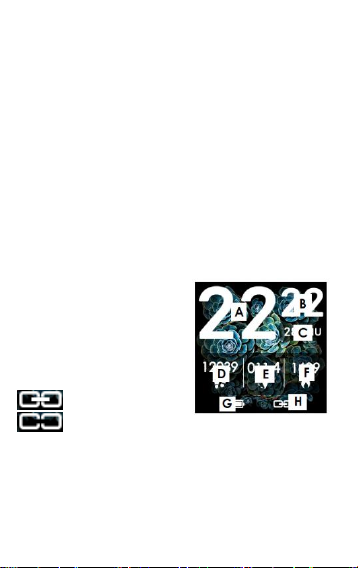
14
measurement include: tattoos, scars, moisture, thickness, strong
pigment and hair of the skin in the place of measurement. Keep
the heart rate sensor clean and close to the skin. If you wear it
too loosely, the sensor's light will be exposed, resulting in
inaccurate measurement values. Do not look directly at the
sensor green light. During test, please keep your body inactive
and sit still, otherwise the time of test will be longer or data will
be inaccurate. If there is a big difference in the measured data,
please take a break and test again. Longtime measurement may
lead to overheating of the device. In case of overheating, please
remove device until it cools down. The cold weather will affect
your measurement results, please measure while keeping warm.
Place the device on the wrist correctly and enter the heart rate
menu to measure the heart rate. The data of ECG, Heart rate,
blood pressure and blood oxygen measurement are for
reference only and cannot be used as a basis for medical related
aspects.
1.Main screen (clock face)
There is few clock faces to
choose. To change clock face, on
main screen slides down or up.
A-hour, B-minute, C-date, D-
steps, E-distance, F-calories
burned, G-battery level,
H-Bluetooth connection:
Connected
Not connected
2.Step - Steps, calories and distance will count automatically
after start of using the device. The data is displayed every
specific number of steps, their amount depends on distance
already walked and device software version (between 1-25
steps). These data are approximate due to individual differences
between users. In order for the steps to be recorded, the hands
should move in a natural manner when walking, for example

15
walking with a stroller may not be read as a step. More data and
settings is available in the APP.
3.Sleep –Sleep monitoring automatically recording your sleep
started any time between 18:00 to 08:00 the next day.
Shortened data is available in the device. More data is available
in the APP. In APP can also set up sleeping time goal. So this data
can be recorder firs need to turn on this option in APP Settings:
Mine>My device>Switch settings>Scientific sleep
4.Sport
4.1.Enter sport mode. Then find the right kind ofactivity by slides
down and select by click the screen to enter.
4.2.Sliding the screen to down will jump to other data interfaces
and interfaces where you can Pause or End recording.
4.3.When the activity time is longer than 1 minute, the data can
be saved.
History of record and more data is available in the APP.
5.ECG - ECG test should be activated from application. When
activated from device only heart rate will be showed. Its
alternative way to check Heart rate, instead of Led light, in this
test to measure the Heart rate are used electrodes. Information
How to do this test is located in this manual in “Introduction to
Function available for APP Interface”> 6.ECG
6.Heart rate - Using Led light to measure heart rate and show
status in real time.
7.Blood pressure - The result of the test will be one
measurement score.
8.Stopwatch - Click the stopwatch to enter it interface. Click the
start icon to start time measurement.
9.Counting down - After setting the time, press start button to
counting down.
10.Information (Message) - The message interface allows to
view on device messages came on phone as SMS, incoming calls
and chat software. Bluetooth connection phone-device is
required for this function. Note: Notification settings are
available in APP. Regardless of the settings in the APP, if the

16
notification does not appear as a notification in the phone, it will
not be sent to the device. Check the phone's notification settings
11.SpO2 (Blood oxygen) - oxygen levels in the blood in real time.
12.Find phone - When the device is connected to APP, clicks on
Find phone, and the phone will pop up with a ring tone.
13.Setting
13.1.Information - selection, which of your phone application
will show notification in your device.
13.2.Brightness - setting the brightness of the screen
13.3.Auto-Lock - setting the time of the automatic turning off the
screen
13.4.Switch - Switching on/off additional functions of device.
14.Music - When the mobile phone is connected to the device,
music playing/pausing and song switching in the mobile phone
music player can be controlled by device.
Introduction to Function available for APP Interface
NOTE: first connect device with APP
You can send out the data contained on the page you are viewing
by pressing the button and choosing the communicator.
Pressing start button will start recording.
Pressing located next to the data will open page with this
data description.
Pressing will turn on or off this function.
This look means that currently function is turned on.
This look means that currently function is turned off.
APP have main three pages: Dashboard, Running, Settings
DASHBOARD

17
1.Test Menu - In Dashboard click “More” to open test Menu. You
can choose and initiate Heart rate, blood pressure, Oxygen in
blood and ECG test by clicking its icon.
2.Sport - Showing number of steps, distance and calories in total
and in time periods, done today and previous days.
3.Sleep - Showing the quality and data of sleep. So this data can
be recorder firs need to turn on this option in Settings: Mine>My
device>Switch settings>Scientific sleep
4.Heart rate - Showing the history of heart rate status. Data are
shown in periods of 30 minutes. If there is no data in the some
field, it means that there was no test at that time.
5.Blood pressure - Showing the history of blood pressure status.
Data are shown in periods. If there is no data in the some field,
it means that there was no test at that time.
6.ECG - To do the test we suggest lie down or sit in comfortable
position. Test can be done in many position, our suggestion is:(If
you wear the device on your left hand) put your left hand on your
right breast. After starting the test,
put one of the right hand fingers to
the "electrode2"
6.1.In APP dashboard, slides down to
ECG section and click on it.
6.2.Click on "start testing"
6.3.Click Play button
6.4.When your device on one hand,
put your other hand finger on
"electrode 2" on device side
6.5.Test is running, on the phone
screen you can see percent of progress, and result in real time.
6.6.When test is finished choose to save the record or not.
6.7.Test records can be viewed in APP in ECG first interface.
6.8.You can also send test record by chosen communicators.
NOTE: During the test both electrodes should stick to the skin.
More skin area will stick to electrode the more accurate test will
be. Do not press to hard. Because to the use of touch screens,
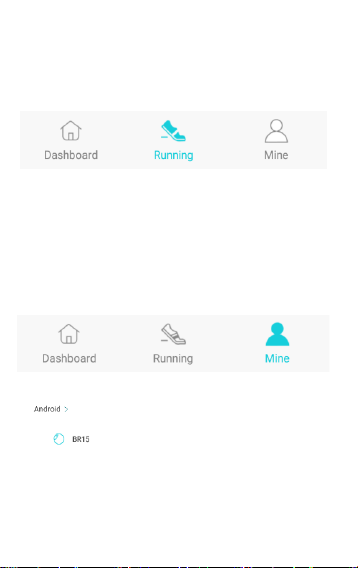
18
the skin of some fingers may be thicker, use your finger with a
thinner skin for the test.
7.Blood Oxygen - Oxygen level in blood during a sleep.
8.HRV - Showing line graph of heart rate change during a sleep.
9.Module Manager - Allow to manage what can be seen on
Dashboard
RUNNING
Contains the history of sport activity recorded with sport mode
and allow to start sport mode from APP side.
GPS Movement –using GPS module in mobile phone to mark the
route of activity on the map. This function no require to use
smart band or smart watch. Allow to view of previous GPS
movement records. Press play button to start recording.
Smartwatch Movement –Using device to record the data of
activity. Allow to view of previous sport mode records. Press play
button to start recording.
MINE
Contains settings about user, device and APP.
1. name of user. Press the name to change it.
2.My Device. Name of device, press it do go inside the device
menu
2.01.Message notification –select the application/function of
mobile phone that will sent notification to your device.
2.02.Alarm settings - When device is connected to the APP, the
alarm clock set inside the APP can be synchronized to the device.
Clicking on the icon on the device screen will stop the vibration
alert.

19
2.03.Sedentary setting –“start time” and “stop time” set up the
time between witch this function will be activated. Reminding
interval set up the time of no moving extending witch will
activate the reminder.
2.04.Heart rate alert –set up upper limit of resting heart rate
exceeding which activates the alarm.
2.05.Turn wrist detection –automatically wakes up the screen
when you raise your hand with device, to the chest height while
rotating the screen towards the face.
Set up “Start time” and “Stop time” so screen of device will not
light accidently wake up when you don’t want it, for example
when you sleeping. Set up “Sensitivity” of activation to you
private preference.
2.06.Pair device –synchronize connected device with mobile
phone
2.07.BP private mode –set up proper blood pressure level
according your personal preference.
2.08.Screen-On time –set up the time of disuse after which the
device display will automatically turn off
2.09. Switching settings:
2.09.1.BP automatic monitoring –automatically turn on blood
pressure, in at least ones in hour.
2.09.2.Blood oxygen nighttime monitoring –monitoring level of
oxygen in blood when you sleeping in the night.
2.09.3Disconnect alert –inform when device and mobile phone
become disconnected.
2.09.4.Scientific sleep - sleep quality monitoring.
2.10.Take a photo –turn on mobile phone camera, picture can
be taken by pressing screen of device.
2.11.Reset device password –set up or change device Bluetooth
connection password.
2.12.Firmware update –allows to update firmware of device to
last version
2.13.Clean Data –delete all additional data and restore to
factory settings
Table of contents
Other bemi Watch manuals